Otrzymaj bezpłatne skanowanie i sprawdź, czy twój komputer jest zainfekowany.
USUŃ TO TERAZAby korzystać z w pełni funkcjonalnego produktu, musisz kupić licencję na Combo Cleaner. Dostępny jest 7-dniowy bezpłatny okres próbny. Combo Cleaner jest własnością i jest zarządzane przez RCS LT, spółkę macierzystą PCRisk.
Poradnik usuwania wirusa DocuSign Email Virus
Czym jest DocuSign Email Virus?
"DocuSign Email Virus" to kolejna spamowa kampania e-mail używana do dystrybucji trojana wysokiego ryzyka o nazwie TrickBot. Programiści wysyłają tysiące e-maili z informacją, że użytkownicy otrzymali "bezpieczny" dokument, muszą go przejrzeć i podpisać. To jest oszustwo - otwarty dokument MS Word potajemnie pobierze i zainstaluje trojana TrickBot.
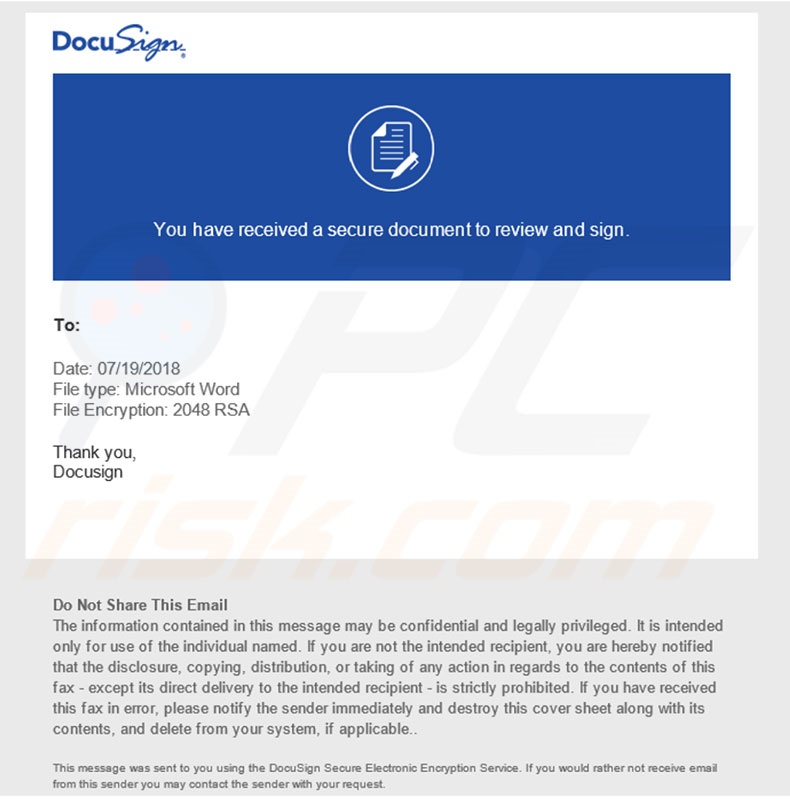
Wiadomość e-mail twierdzi, że użytkownicy muszą podpisać elektronicznie dokumenty. Jest to jednak prosta próba nakłonienia ich do otwarcia złośliwych dokumentów, które pobierają i instalują malware. Zauważ, że ten e-mail zawiera logo DocuSign, legalnej firmy. Jest to bardzo powszechne wśród cyberprzestępców. Rejestrują adresy e-mail i domeny, dodając nazwy popularnych firm i agencji rządowych. Ma to na celu sprawienie wrażenia bycia uzasadnionymi - o wiele łatwiej jest nakłonić użytkowników do otwarcia dokumentów otrzymanych od znajomych nadawców. TrickBot to trojan wysokiego ryzyka przeznaczony do zbierania danych osobowych. Natychmiast po infiltracji porywa przeglądarki i modyfikuje treści odwiedzanej witryny, aby wprowadzone loginy/hasła zostały zapisywane na zdalnym serwerze kontrolowanym przez cyberprzestępców. Następnie przestępcy mogą uzyskać dostęp do osobistych kont użytkowników (sieci społecznościowych, e-mail, banków itd.). W związku z tym obecność takiego malware, jak TrickBot, może prowadzić do poważnych problemów związanych z prywatnością i znacznych strat finansowych. Jeśli niedawno otworzyłeś wiadomości e-mail dystrybuowane za pośrednictwem kampanii spamowej "DocuSign Email Virus", powinieneś natychmiast przeskanować system przy użyciu sprawdzonego oprogramowania antywirusowego/antyspyware i wyeliminować wszystkie zagrożenia.
| Nazwa | Trojan TrickBot |
| Typ zagrożenia | Phishing, oszustwo, inżynieria społeczna |
| Objawy | Nieautoryzowane zakupy internetowe, zmienione hasła do kont internetowych, kradzież tożsamości, nielegalny dostęp do czyjegoś komputera. |
| Metody dystrybucji | Zwodnicze e-maile, złośliwe internetowe reklamy pop-up, techniki zatruwania wyszukiwarek, domeny z błędnie napisanymi nazwami. |
| Zniszczenie | Utrata wrażliwych prywatnych informacji, straty finansowe, kradzież tożsamości. |
| Usuwanie |
Aby usunąć możliwe infekcje malware, przeskanuj komputer profesjonalnym oprogramowaniem antywirusowym. Nasi analitycy bezpieczeństwa zalecają korzystanie z Combo Cleaner. Pobierz Combo CleanerBezpłatny skaner sprawdza, czy twój komputer jest zainfekowany. Aby korzystać z w pełni funkcjonalnego produktu, musisz kupić licencję na Combo Cleaner. Dostępny jest 7-dniowy bezpłatny okres próbny. Combo Cleaner jest własnością i jest zarządzane przez RCS LT, spółkę macierzystą PCRisk. |
Istnieje wiele koni trojańskich podobnych do TrickBot, w tym na przykład Adwind, Emotet i FormBook. Większość z nich jest rozpowszechniana za pomocą spamowych kampanii e-mailowych. Ponadto wirusy te mają zazwyczaj identyczne zachowanie: zbierają informacje. W niektórych przypadkach trojany przynoszą inne wirusy wysokiego ryzyka, takie jak ransomware. W każdym razie stanowią one poważne zagrożenie dla prywatności i bezpieczeństwa przeglądania Internetu.
W jaki sposób wirus DocuSign Email Virus zainfekował mój komputer?
Jak wspomniano powyżej, "DocuSign Email Virus" rozsyła złośliwy dokument Microsoft Word, który po otwarciu prosi użytkowników o włączenie makropoleceń. Dzięki zgodności użytkownicy udzielają zgody na wykonywanie poleceń makra w dokumencie w celu uruchamiania poleceń, które potajemnie pobierają i instalują malware. Ta metoda dystrybucji malware ma jednak poważną wadę. Załącznik nie może pobrać malware, jeśli jest otwierany za pomocą dowolnego oprogramowania innego niż MS Word. Jeśli plik zostanie otwarty przy użyciu innej aplikacji, która jest w stanie odczytać format .doc, TrickBot nie zostanie pobrany. Ponadto system TrickBot jest przeznaczony wyłącznie dla systemu operacyjnego Microsoft Windows, a użytkownicy innych platform są bezpieczni.
Jak uniknąć instalacji malware?
Aby temu zapobiec, zachowaj ostrożność podczas przeglądania Internetu. Uważnie analizuj każdy otrzymany załącznik e-mail. Pliki, które wydają się nieistotne, zostały otrzymane z podejrzanych/nieznanych adresów e-mail, nigdy nie powinny być otwierane. Powinny one zostać natychmiast usunięte, bez czytania. Ponadto zainstaluj i uruchom dobrze działające oprogramowanie antywirusowy/antyspyware. Nowsze wersje (2010 i nowsze) MS Office otwierają nowo pobrane dokumenty w trybie "Widoku chronionego". Zapobiega to pobieraniu i instalowaniu wirusów przez złośliwe załączniki. Dlatego używanie starszych wersji MS Office jest ryzykowne i niezalecane. Głównymi przyczynami infekcji komputerowych są niewielka wiedza i nieostrożne zachowanie. Kluczem do bezpieczeństwa jest ostrożność. Jeśli już otworzyłeś załącznik "DocuSign Email Virus", zalecamy wykonanie skanowania za pomocą Combo Cleaner Antivirus dla Windows aby automatycznie wyeliminować infiltrujące malware:
Tekst prezentowany w wiadomości e-mail "DocuSign Email Virus":
Typ pliku: Microsoft Word
Szyfrowanie plików: 2048 RSA
Nie udostępniaj tego adresu e-mail
Informacje zawarte w tej wiadomości mogą być poufne i prawnie uprzywilejowane. Jest ona przeznaczona wyłącznie do użytku wymienionej osoby. Jeśli nie jesteś zamierzonym odbiorcą, ujawnienie, kopiowanie, rozpowszechnianie lub podjęcie jakichkolwiek działań w odniesieniu do zawartości tego faksu - z wyjątkiem jego bezpośredniej dostawy do zamierzonego odbiorcy - jest surowo zabronione. Jeśli otrzymałeś ten faks przez pomyłkę, natychmiast powiadom o tym nadawcę i zniszcz go wraz z jego zawartością oraz usuń z systemu, jeśli to konieczne.
Ta wiadomość została wysłana do ciebie za pomocą DocuSign Secure Electronic Encryption Service. Jeśli nie chcesz otrzymywać wiadomości e-mail od tego nadawcy, możesz skontaktować się z jej nadawcą.
Złośliwy załącznik dystrybuowany poprzez kampanię spamową "DocuSign Email Virus":
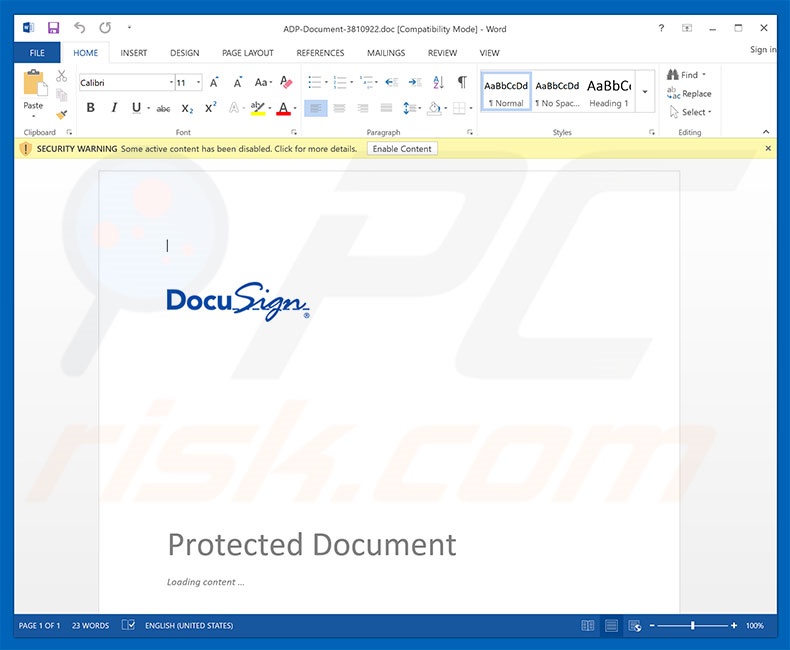
Natychmiastowe automatyczne usunięcie malware:
Ręczne usuwanie zagrożenia może być długim i skomplikowanym procesem, który wymaga zaawansowanych umiejętności obsługi komputera. Combo Cleaner to profesjonalne narzędzie do automatycznego usuwania malware, które jest zalecane do pozbycia się złośliwego oprogramowania. Pobierz je, klikając poniższy przycisk:
POBIERZ Combo CleanerPobierając jakiekolwiek oprogramowanie wyszczególnione na tej stronie zgadzasz się z naszą Polityką prywatności oraz Regulaminem. Aby korzystać z w pełni funkcjonalnego produktu, musisz kupić licencję na Combo Cleaner. Dostępny jest 7-dniowy bezpłatny okres próbny. Combo Cleaner jest własnością i jest zarządzane przez RCS LT, spółkę macierzystą PCRisk.
Szybkie menu:
- Czym jest DocuSign Email Virus?
- KROK 1. Ręczne usuwania malware DocuSign Email Virus.
- KROK 2. Sprawdź, czy twój komputer jest czysty.
Jak manualnie usunąć malware?
Ręczne usuwanie malware jest skomplikowanym zadaniem. Zwykle lepiej jest pozwolić programom antywirusowym lub anty-malware zrobić to automatycznie. Aby usunąć to malware zalecamy użycie Combo Cleaner Antivirus dla Windows. Jeśli chcesz manualnie usunąć malware, pierwszym krokiem jest zidentyfikowanie jego nazwy. Oto przykład podejrzanego programu uruchomionego na komputerze użytkownika:

Jeśli zaznaczyłeś listę programów uruchomionych na komputerze, na przykład używając menedżera zadań, i zidentyfikowałeś program, który wygląda podejrzanie, powinieneś wykonać te kroki:
 Pobierz program o nazwie Autoruns. Pokazuje on automatyczne uruchamianie aplikacji, rejestr i lokalizacje systemów plików:
Pobierz program o nazwie Autoruns. Pokazuje on automatyczne uruchamianie aplikacji, rejestr i lokalizacje systemów plików:

 Uruchom ponownie swój komputer w trybie awaryjnym:
Uruchom ponownie swój komputer w trybie awaryjnym:
Użytkownicy Windows XP i Windows 7: Uruchom swój komputer w Trybie awaryjnym z obsługą sieci: Kliknij przycisk Start, kliknij polecenie Zamknij, kliknij opcję Uruchom ponownie, kliknij przycisk OK. Podczas uruchamiania komputera naciśnij klawisz F8 na klawiaturze tak wiele razy, aż zobaczysz Menu opcji zaawansowanych systemu Windows, a następnie wybierz opcję Tryb awaryjny z obsługą sieci z listy.

Film pokazujący jak uruchomić system Windows 7 w "Trybie awaryjnym z obsługą sieci":
Użytkownicy Windows 8: Przejdź do ekranu startowego Windows 8, wpisz Advanced. W wynikach wyszukiwania wybierz opcję Ustawienia. Kliknij na zaawansowane opcje startowe. W otwartym oknie „Ogólne ustawienia komputera" wybierz Zaawansowane uruchamianie. Kliknij przycisk "Uruchom ponownie teraz". Komputer zostanie ponownie uruchomiony w "Menu zaawansowanych opcji uruchamiania." Kliknij przycisk "Rozwiązywanie problemów", a następnie kliknij przycisk "Opcje zaawansowane". Na ekranie zaawansowanych opcji kliknij "Ustawienia uruchamiania." Kliknij przycisk "Restart". Komputer uruchomi się ponownie do ekranu Ustawienia startowe. Naciśnij "5", aby uruchomić w Trybie awaryjnym z obsługą sieci.

Film pokazujący, jak uruchomić Windows 8 w "Trybie awaryjnym z obsługą sieci":
Użytkownicy Windows 10: Kliknij logo Windows i wybierz ikonę Zasilania. W otwartym menu kliknij "Uruchom ponownie" przytrzymując przycisk "Shift" na klawiaturze. W oknie "wybierz opcję" kliknij przycisk "Rozwiązywanie problemów", a następnie wybierz opcję "Opcje zaawansowane". W menu zaawansowanych opcji wybierz "Ustawienia uruchamiania" i kliknij przycisk "Uruchom ponownie". W poniższym oknie powinieneś kliknąć przycisk "F5" na klawiaturze. Spowoduje to ponowne uruchomienie systemu operacyjnego w trybie awaryjnym z obsługą sieci.

Film pokazujący jak uruchomić Windows 10 w "Trybie awaryjnym z obsługą sieci":
 Wyodrębnij pobrane archiwum i uruchom plik Autoruns.exe.
Wyodrębnij pobrane archiwum i uruchom plik Autoruns.exe.

 W aplikacji Autoruns kliknij „Opcje" u góry i odznacz opcje „Ukryj puste lokalizacje" i „Ukryj wpisy Windows". Po tej procedurze kliknij ikonę „Odśwież".
W aplikacji Autoruns kliknij „Opcje" u góry i odznacz opcje „Ukryj puste lokalizacje" i „Ukryj wpisy Windows". Po tej procedurze kliknij ikonę „Odśwież".

 Sprawdź listę dostarczoną przez aplikację Autoruns i znajdź plik malware, który chcesz wyeliminować.
Sprawdź listę dostarczoną przez aplikację Autoruns i znajdź plik malware, który chcesz wyeliminować.
Powinieneś zapisać pełną ścieżkę i nazwę. Zauważ, że niektóre malware ukrywa swoje nazwy procesów pod prawidłowymi nazwami procesów systemu Windows. Na tym etapie bardzo ważne jest, aby unikać usuwania plików systemowych. Po zlokalizowaniu podejrzanego programu, który chcesz usunąć, kliknij prawym przyciskiem myszy jego nazwę i wybierz „Usuń".

Po usunięciu malware za pomocą aplikacji Autoruns (zapewnia to, że malware nie uruchomi się automatycznie przy następnym uruchomieniu systemu), należy wyszukać jego nazwę na komputerze. Przed kontynuowaniem należy włączyć ukryte pliki i foldery. Jeśli znajdziesz plik malware, upewnij się, że go usunąłeś.

Uruchom ponownie komputer w normalnym trybie. Wykonanie poniższych czynności powinno pomóc w usunięciu malware z twojego komputera. Należy pamiętać, że ręczne usuwanie zagrożeń wymaga zaawansowanych umiejętności obsługi komputera. Zaleca się pozostawienie usuwania malware programom antywirusowym i zabezpieczającym przed malware. Te kroki mogą nie działać w przypadku zaawansowanych infekcji malware. Jak zawsze lepiej jest uniknąć infekcji, niż później próbować usunąć malware. Aby zapewnić bezpieczeństwo swojego komputera, należy zainstalować najnowsze aktualizacje systemu operacyjnego i korzystać z oprogramowania antywirusowego.
Aby mieć pewność, że twój komputer jest wolny od infekcji malware, zalecamy jego skanowanie za pomocą Combo Cleaner Antivirus dla Windows.
Udostępnij:

Tomas Meskauskas
Ekspert ds. bezpieczeństwa, profesjonalny analityk złośliwego oprogramowania
Jestem pasjonatem bezpieczeństwa komputerowego i technologii. Posiadam ponad 10-letnie doświadczenie w różnych firmach zajmujących się rozwiązywaniem problemów technicznych i bezpieczeństwem Internetu. Od 2010 roku pracuję jako autor i redaktor Pcrisk. Śledź mnie na Twitter i LinkedIn, aby być na bieżąco z najnowszymi zagrożeniami bezpieczeństwa online.
Portal bezpieczeństwa PCrisk jest prowadzony przez firmę RCS LT.
Połączone siły badaczy bezpieczeństwa pomagają edukować użytkowników komputerów na temat najnowszych zagrożeń bezpieczeństwa w Internecie. Więcej informacji o firmie RCS LT.
Nasze poradniki usuwania malware są bezpłatne. Jednak, jeśli chciałbyś nas wspomóc, prosimy o przesłanie nam dotacji.
Przekaż darowiznęPortal bezpieczeństwa PCrisk jest prowadzony przez firmę RCS LT.
Połączone siły badaczy bezpieczeństwa pomagają edukować użytkowników komputerów na temat najnowszych zagrożeń bezpieczeństwa w Internecie. Więcej informacji o firmie RCS LT.
Nasze poradniki usuwania malware są bezpłatne. Jednak, jeśli chciałbyś nas wspomóc, prosimy o przesłanie nam dotacji.
Przekaż darowiznę
▼ Pokaż dyskusję